Analyzing your prompt, please hold on...
An error occurred while retrieving the results. Please refresh the page and try again.
Microsoft Visual Studio는 Microsoft에서 제공하는 통합 개발 환경(IDE)입니다. Microsoft Windows용 컴퓨터 프로그램, 웹 사이트, 웹 애플리케이션 및 웹 서비스를 개발하는 데 사용됩니다. Visual Studio는 Windows API, Windows Forms, Windows Presentation Foundation, Windows Store 및 Microsoft Silverlight와 같은 Microsoft 소프트웨어 개발 플랫폼을 사용합니다. 네이티브 코드와 관리 코드를 모두 생성할 수 있습니다.
Aspose.PDF for .NET은 Adobe Acrobat을 사용하지 않고도 .NET 애플리케이션이 기존 PDF 문서를 읽고, 쓰고, 조작할 수 있게 해주는 PDF 문서 생성 및 조작 구성 요소입니다.
자세한 내용은 Aspose.PDF for .NET API를 확인하세요.
Aspose Visual Studio Plugin - Aspose.PDF for .NET 예제 탐색은 Aspose.PDF for .NET API 예제를 빠르게 다운로드하고 탐색할 수 있는 훌륭한 도구입니다. Visual Studio를 떠나지 않고도 최신 예제 프로젝트를 원활하게 선택, 다운로드 및 열 수 있는 매우 간단한 옵션을 제공하여 많은 시간과 노력을 절약합니다.
이 버전은 다음과 같은 기능을 제공합니다:
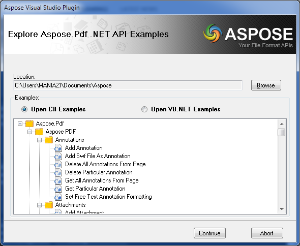
Aspose Visual Studio Plugin을 설치하고 사용하려면 다음 Visual Studio 버전 중 하나가 설치되어 있어야 합니다.
이 플러그인을 설치하거나 사용하는 데 문제가 있는 경우 언제든지 문의해 주세요.
다음 위치 중 하나에서 Aspose Visual Studio Plugin을 다운로드할 수 있습니다.
Aspose Visual Studio Plugin을 설치하는 것은 매우 간단하고 쉽습니다. 다음 간단한 단계를 따르세요.
설치가 완료되면 성공 대화 상자가 표시됩니다.
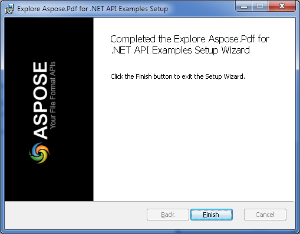
참고: 변경 사항을 적용하려면 Visual Studio를 다시 시작해야 합니다.
설치가 완료되면 아래에 설명된 대로 대화형 플러그인을 쉽게 실행하고 사용할 수 있습니다: 1. Visual Studio에서 파일 > Aspose를 선택한 다음 새 Aspose.PDF 예제 프로젝트를 선택하여 플러그인을 엽니다.
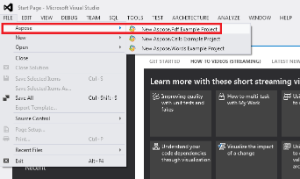
2. 플러그인을 처음 열면 아래와 같이 API 선택 대화 상자가 표시됩니다. 최신 API와 라이브러리를 NuGet에서 다운로드하고 최신 예제 소스 코드를 GitHub에서 다운로드하는 데 몇 분 정도 걸립니다.
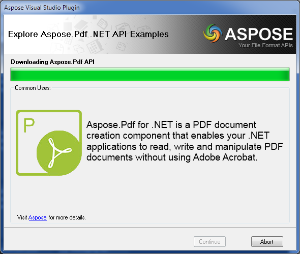
3. 예제 프로젝트가 생성될 위치를 선택하거나 변경하고 예제 프로젝트 유형을 C# 또는 VB.NET으로 선택한 후 계속을 클릭하여 Visual Studio에서 예제 프로젝트를 엽니다.
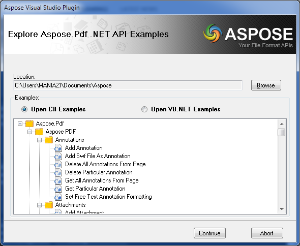
4. Visual Studio에서 C# 또는 VB.NET 프로젝트 유형 선택에 따라 새로운 예제 프로젝트가 생성됩니다.
| C# 예제 | VB.NET 예제 |
|---|---|
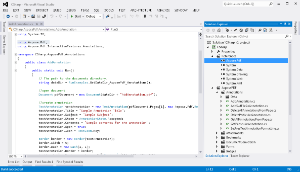 |
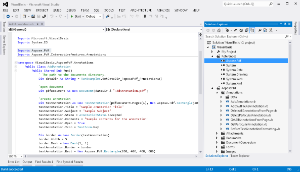 |
아래 비디오를 확인하여 모듈이 작동하는 모습을 확인하세요.
Aspose의 첫날부터 우리는 고객에게 좋은 제품을 제공하는 것만으로는 충분하지 않다는 것을 알고 있었습니다. 우리는 또한 좋은 서비스를 제공해야 했습니다. 우리는 개발자이기도 하며 기술 문제나 소프트웨어의 이상으로 인해 필요한 작업을 수행하지 못할 때 얼마나 답답한지 이해합니다. 우리는 문제를 해결하기 위해 여기 있습니다.
이것이 우리가 무료 지원을 제공하는 이유입니다. 우리 제품을 사용하는 모든 사람은 구매 여부와 관계없이 우리의 전적인 관심과 존중을 받을 자격이 있습니다.
Aspose Visual Studio Plugin과 관련된 문제나 제안을 다음 플랫폼 중 하나를 사용하여 기록할 수 있습니다.
Aspose.PDF for .NET 예제 탐색은 오픈 소스이며, 소스 코드는 아래에 나열된 주요 소셜 코딩 웹사이트에서 사용할 수 있습니다. 개발자들은 소스 코드를 다운로드하고 자신의 요구에 맞게 기능을 확장하도록 권장됩니다.
다음 위치 중 하나에서 최신 소스 코드를 얻을 수 있습니다.
소스 코드를 열고 확장하려면 다음이 설치되어 있어야 합니다.
시작하려면 다음 간단한 단계를 따르세요.
솔루션에는 두 개의 프로젝트가 있습니다.
Analyzing your prompt, please hold on...
An error occurred while retrieving the results. Please refresh the page and try again.